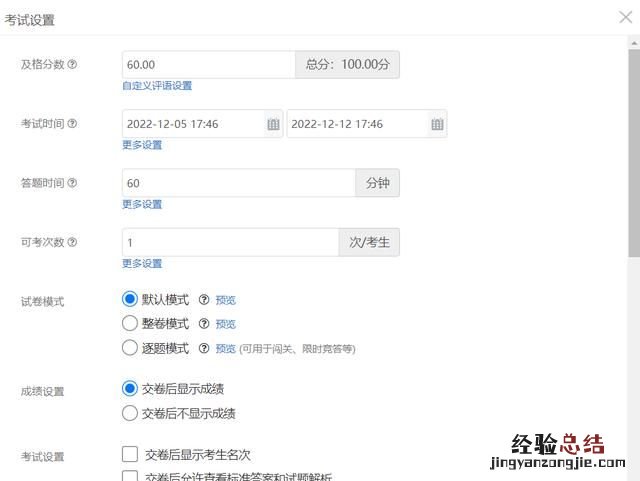使用题库创建试卷并不难,如果您是已经有试题资源的情况下,那么首先 , 您需要先导入试题建立题库 , 沉淀试题资源,这样在组卷的时候能够更加方便的选择试题,节约出题组卷的时间 , 而导入试题可以使用Word、Excel、TXT导题模板、可视化批量导题界面来一次性大量导入试题,也可以手动单个添加试题 。
1、Word模板:标准、通用化的试题格式,简单模板和完整模板都可自行定义试题导入选项及属性(分数、难度、解析等),支持试题使用图片和公式,需要注意的是:在填写试题时,题与题之间需使用空行隔开,导入系统时才会分开识别试题 。

2、Excel模板:两种模板中针对选择题选项的填写方式有所不同,第一种模板是一个选项为一行 , 第二种模板是所有的试题选项填写在一行内;Excel模板的导入方式可以兼容绝大多数试题的源文件,简单修改即可快速导入试题 。
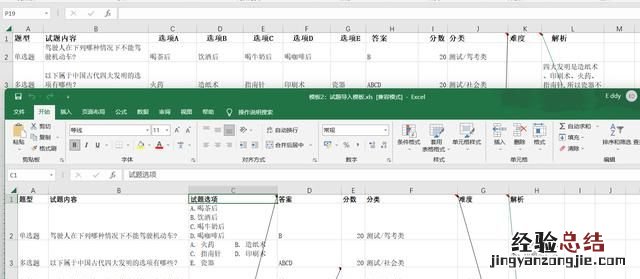
3、Txt模板:和Word模板格式类似,在试题不含有图片或者其他复杂格式的前提下 , 使用Txt模板可以自动去除一些不必要的格式,让试题看起来更整齐美观 。
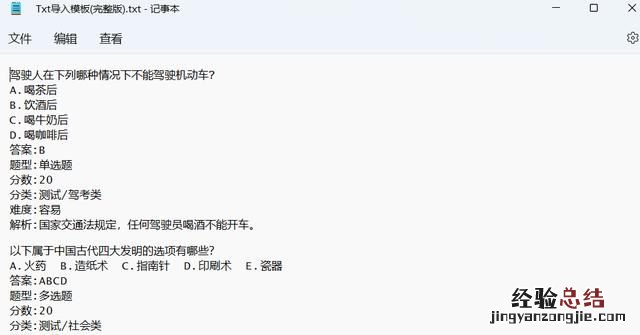
4、批量新增:系统提供可以快速整理、编辑试题的可视化导题界面;能够直接为试题选择分类,添加试题题型模板;只需填写试题内容和属性,轻松导入试题 。
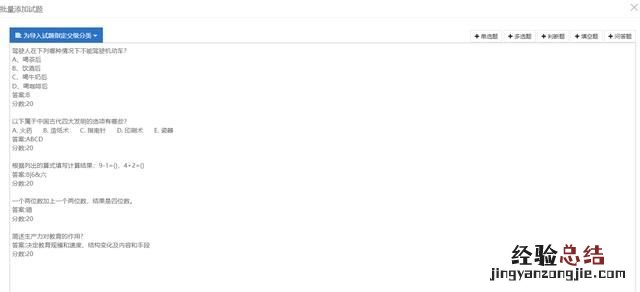
而手动添加试题时需要根据编辑页面的提示框,选好试题的类型、分类,输入试题内容和属性单个去添加试题 , 适用于比较复杂的题型,如:材料题、阅读理解题以及带有编程语句的试题 。
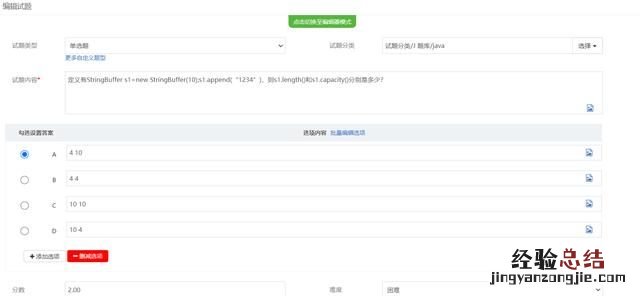
试题导入完毕,那么就要了解试卷的类型 , 这样在进行组卷时可以更加贴合自己的组卷需求,有固定、随机、抽题三种组卷类型 。
1、固定试卷:也叫手工试卷 , 能够自行添加多道大题和修改大题名称,是手动选择特定试题生成一份试卷,可以批量修改每道试题的分数,并且所有考生试卷内容一致,只能打乱试题和选项的顺序 。
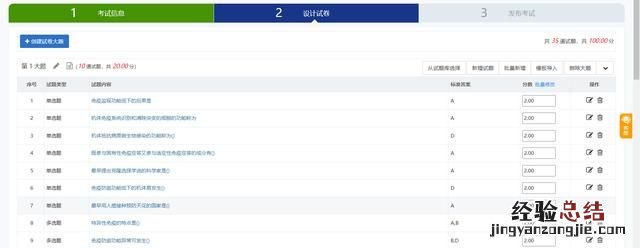
2、抽题试卷:是向抽题策略中添加试题,给定抽题范围,同一道大题内可自定义添加多个抽题策略,再按照不同的难度等级设置需要抽题的数量,并为每道试题设置分数从而生成试卷 。
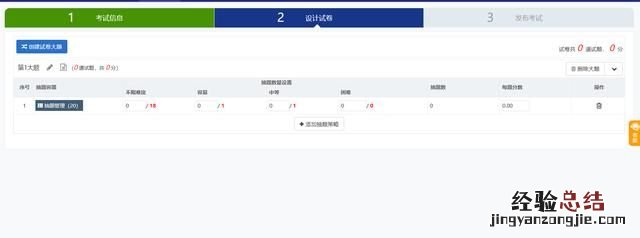
3、随机试卷:和抽题试卷类似,都是随机抽题,但两种抽题的方式略有不同,随机试卷是从试题分类和题型当中进行抽题,对试题分类的划分要求比较高,可以添加多道大题和随机抽题策略,还可自行按照需求设置抽题数量和试题分数,能够组成多套试卷 。
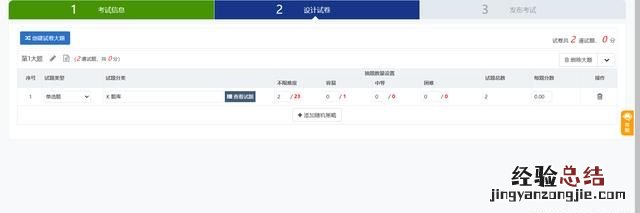
对试卷类型和试题导入方式有了一定了解之后,接下来就是创建试卷,创建试卷的步骤十分简单,只需要:
1、填写考试名称、分类、须知等信息 , 选择能够参与考试的方式 。
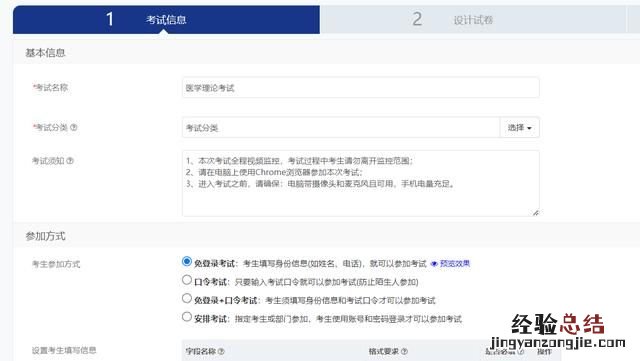
2、按照需求选择组卷类型,设计试卷的结构添加试题,可从试题库中选择试题快速添加 。
3、为试卷设置及格分、时间、可考次数、设备、试题、成绩等细节,为了保障考试的公平公正,还有防切屏、长时间无操作、禁止复制粘贴剪切、打乱试题选项顺序、人脸身份识别认证,摄像头抓拍、PC端摄像头监控、屏幕共享、副摄像头监控等防作弊措施能够设置;设置完毕发布考试即可完成试卷的创建,需要进行考试时,直接发布通知就可以了 。
【怎么用题库创建试卷,怎样用题库创建试题】